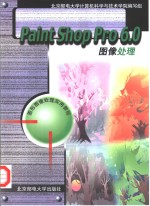
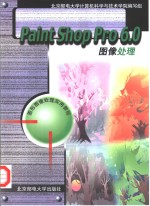
Paint Shop Pro 6.0图像处理PDF电子书下载
- 电子书积分:12 积分如何计算积分?
- 作 者:邝坚主编;北京邮电大学计算机科学与技术学院编写组编
- 出 版 社:北京:北京邮电大学出版社
- 出版年份:2000
- ISBN:7563504281
- 页数:349 页
第1章 初次认识Paint Shop Pro 6.0 2
1.1 短小精悍的共享软件 2
1.2 色彩鲜明的Paint Shop Pro 6.0 2
1.3 面目一新的Paint Shop Pro 6.0 3
1.4 动画制作软件Animation Shop 2.0 3
1.5 小结 3
第2章 Paint Shop Pro 6.0使用入门 5
2.1 Paint Shop Pro 6.0的运行环境 5
2.2 安装Paint Shop Pro 6.0 5
2.3 启动Paint Shop Pro 6.0 8
2.4 Paint Shop Pro 6.0的操作界面 8
2.4.1 标题栏 9
2.4.2 菜单栏 10
2.4.3 工具栏 10
2.4.4 工具面板 11
2.4.5 颜色面板 11
2.4.6 工作区 12
2.4.7 状态栏 12
2.4.8 其他选项板 12
2.5 汉化Paint Shop Pro 6.0 14
2.6 退出Paint Shop Pro 6.0 14
2.7 卸载Paint Shop Pro 6.0 14
2.8 小结与习题 18
第3章 创建和保存图像文件 20
3.1 图像文件的创建 20
3.1.1 创建新图像 20
3.1.2 从屏幕上抓取图像 22
3.1.3 采用TWAIN兼容扫描仪扫描图像 24
3.1.4 怎样使用数码相机 25
3.2 保存图像 25
3.2.1 采用Save方式 25
3.2.2 采用Save As(另存为)方式 26
3.2.3 关闭图像文件 26
3.3 小结与习题 27
第4章 打开图像文件 29
4.1 用打开图像对话框打开图像 29
4.2 使用资源管理器和我的电脑打开图像 30
4.3 打开最近编辑过的图像文件 30
4.4 用图像浏览器预览和打开图像 31
4.4.1 打开浏览器 31
4.4.2 缩小图的详细信息 32
4.4.3 对缩小图排序 32
4.4.4 选择合乎要求的缩小图 33
4.4.5 对缩小图执行复制、删除、移动、更名和打开操作 34
4.4.6 打印缩小图 35
4.5 小结和习题 36
第5章 图像编辑基础 38
5.1 剪切、复制和粘贴 38
5.1.1 剪切操作 38
5.1.2 复制 38
5.1.3 复制融合(Copy Merged) 39
5.1.4 粘贴 39
5.1.5 清空粘贴板 43
5.2 Undo/Redo(撤销/重做) 44
5.2.1 使用撤销(Undo)命令 44
5.2.2 使用重做(Redo)命令 44
5.2.3 使用编辑操作历史记录表对话框 45
5.2.4 使用回复(Revert)命令 46
5.3 控制图像和图像窗口 46
5.3.1 图像的放大和缩小 46
5.3.2 根据图像调整图像窗口大小 47
5.3.3 为当前图像再开一个窗口 47
5.3.4 使用全屏编辑 48
5.3.5 在窗口中滚动图像 49
5.3.6 在图像窗口中加入标尺和网格 50
5.3.7 改变图像的大小 51
5.3.8 调整画布的大小 53
5.4 裁剪图像 54
5.4.1 使用裁剪工具 54
5.4.2 使用裁剪选择区命令 55
5.4.3 使用裁剪区域对话框 55
5.5 给图像加边框 57
5.6 转动图像 58
5.7 图像翻转和镜像 59
5.8 小结和习题 59
第6章 图像输出 62
6.1 图像文件格式 62
6.1.1 位图类型 62
6.1.2 矢量类型 63
6.1.3 Paint Shop Pro支持的图像格式和转换 64
6.2 以压缩方式保存图像文件 66
6.3 为图像加上数字水印 67
6.3.1 加上数字水印 67
6.3.2 读出水印 69
6.4 打印图像 71
6.4.1 准备知识 71
6.4.2 打印页面设置 71
6.4.3 打印预览 74
6.4.4 打印图像 75
6.4.5 在一张纸上打印多幅图像 77
6.5 小结和习题 82
第7章 选择 85
7.1 创建选择区 85
7.1.1 使用选择工具创建选择区 85
7.1.2 使用徒手工具创建选择区 87
7.1.3 使用魔术棒创建选择区 89
7.1.4 利用选择对话框创建选择区 90
7.1.5 选择整个图像 91
7.2 选择的两种模式 91
7.3 取消选择区 92
7.4 反转选择区 92
7.5 改变选择区的大小 93
7.5.1 缩小选择区 94
7.5.2 增大选择区 94
7.6 羽化选择区 97
7.7 操作选取框 98
7.7.1 移动选取框 98
7.7.2 隐藏/显示选取框 99
7.8 选择区的保存和装载 99
7.7.1 选择区保存到硬盘 99
7.7.2 从硬盘装载选择区 99
7.7.3 选择区保存到alpha通道 100
7.7.4 从alpha通道装载选择 101
7.9 小结和习题 101
第8章 产生合适的色彩效果 103
8.1 色彩的基本原理 103
8.1.1 色彩的来源 103
8.1.2 色彩的三要素 103
8.1.3 三原色 103
8.2 色彩模式 104
8.2.1 黑白模式 104
8.2.2 灰度模式 104
8.2.3 彩色模式 104
8.3 色彩浓度 105
8.3.1 双色图像 105
8.3.2 16色图像与256色图像 105
8.3.3 32K色图像与64K色图像 105
8.3.4 24位真彩色图像 105
8.4 选取色彩 106
8.4.1 滴管工具 106
8.4.2 调色板 106
8.4.3 颜色对话框 107
8.4.4 近期颜色 108
8.5 编辑色彩 109
8.5.1 编辑调色板 109
8.5.2 保存调色板 109
8.5.3 装入调色板 110
8.6 图像色彩浓度转换 111
8.6.1 降低色彩浓度 111
8.6.2 增加色彩浓度 113
8.6.3 灰度模式 114
8.6.4 色彩统计 114
8.7 小结与习题 114
第9章 如何使用绘图工具 116
9.1 画笔工具 116
9.1.1 自由作画 116
9.1.2 绘制直线 116
9.1.3 工具选项板 116
9.2 喷枪工具 120
9.3 颜色替换工具 120
9.4 擦除工具 121
9.5 图像管道工具 122
9.5.1 工具选项板 122
9.5.2 创建图像管道文件 123
9.5.3 保存图象管道文件 124
9.5.4 图像管道转换 124
9.6 小结与习题 126
第10章 对色彩效果的调节 128
10.1 光线调节 128
10.1.1 调节亮度和对比度 128
10.1.2 Gamma修正 129
10.1.3 调节图像的明暗区域 130
10.2 颜色调节 131
10.2.1 调节色彩的三要素 131
10.2.2 色调变换 132
10.2.3 调节三原色 133
10.2.4 同色化 135
10.3 柱状图 136
10.3.1 均衡效果 136
10.3.2 伸展效果 137
10.4 特殊色彩效果 138
10.4.1 底片效果 138
10.4.2 广告效果 139
10.4.3 曝光效果 139
10.5 颜色透明度 140
10.5.1 设置颜色透明度 140
10.5.2 查看颜色透明度 141
10.6 润饰工具 142
10.7 小结与习题 142
第11章 图层 145
11.1 关于图层的操作工具 145
11.1.1 使用图层控制板 145
11.1.2 使用图层属性对话框 145
11.2 对图层的基本操作 152
11.2.1 创建新图层 152
11.2.2 背景与背景层的比较 153
11.2.3 将选择区提升为图层 153
11.2.4 复制图层 154
11.2.5 删除图层 155
11.2.6 在图像中移动图层 156
11.2.7 使用Smart Mover工具移动图层 156
11.2.8 保存多图层图像 156
11.2.9 更改图层名 156
11.2.10 合并图层 156
11.2.11 使用图层编辑图像 156
11.3 剖析Bottle.PSP 157
11.4 小结和习题 158
第12章 矢量图层和矢量工具 160
12.1 矢量对象基础 160
12.1.1 设置绘图工具选项 160
12.1.2 用画图工具画直线(Single Line) 162
12.1.3 画折线 163
12.1.4 画贝塞尔(Bezier)曲线 163
12.1.5 徒手画线(Freehand Line) 163
12.1.6 画Point to Point型曲线 165
12.1.7 关于预设形状(Preset Shapes)工具 165
12.1.8 配置Preset Shapes工具 166
12.1.9 用预设形状工具画形状 166
12.1.10 添加矢量和光栅文本 168
12.1.11 使用文本人口对话框 168
12.2 编辑矢量对象 169
12.2.1 使用矢量属性对话框编辑矢量外形和曲线 169
12.2.2 编辑矢量文本 171
12.2.3 选择矢量对象 171
12.2.4 移动矢量对象 173
12.2.5 重新排列矢量对象 173
12.2.6 使矢量对象变形(deform) 173
12.2.7 剪切和复制矢量对象 174
12.2.8 粘贴矢量对象 175
12.2.9 删除矢量对象 176
12.3 小结和习题 176
第13章 使用调整图层 178
13.1 创建调整图层 178
13.2 使用调整图层属性对话框 179
13.3 编辑调整图层 180
13.3.1 编辑亮度/对比度(Brightness/Contrast)调整图层 180
13.3.2 编辑色通道混合器(Channel Mixer)调整图层 180
13.3.3 编辑颜色平衡(Color Balance)调整图层 181
13.3.4 编辑曲线(Curves)调整图层 182
13.3.5 编辑色彩/饱和(Hue/Saturation)调整图层 183
13.3.6 反转(Invert)调整图层 183
13.3.7 亮度水平(Levels)调整图层 183
13.3.8 多色调分色(Posterize)调整图层 184
13.3.9 阈值(Threshold)调整图层 185
13.4 小结和习题 187
第14章 使用掩膜 189
14.1 创建掩膜 189
14.1.1 从图像创建掩膜 189
14.1.2 从图像选择区创建掩膜 190
14.1.3 在整个图层或图像上创建掩膜 190
14.1.4 从通道创建掩膜 191
14.2 查看掩膜 192
14.3 编辑掩膜 192
14.4 掩膜求反 193
14.5 链接掩膜到图层 193
14.6 删除掩膜 194
14.6.1 从图层中删除掩膜 194
14.6.2 从alpha通道删除掩膜 194
14.7 掩膜的保存 195
14.7.1 保存到alpha通道 195
14.7.2 保存到硬盘 195
14.8 掩膜的载人 196
14.8.1 从alpha通道中装载 196
14.8.2 从磁盘装载 197
14.9 小结和习题 197
第15章 参数设置 199
15.1 常规参数设置 199
15.1.1 Undo(撤销/重做参数设置) 199
15.1.2 插入过滤程序(Plug-in Filters) 200
15.1.3 Viewing Preferences(视图参数设置) 200
15.1.4 Dialogs and Palettes Preferences(对话框与调色板参数设置) 201
15.1.5 Blower Preferences(图像浏览器参数设置) 203
15.1.6 Miscellaneous Preferencs(混合参数设置) 204
15.1.7 Rulers and Units pmferences(标尺与网格参数设置) 206
15.1.8 Import Filters Preferences(图像输入滤波设置) 206
15.1.9 Transparency Preferences(透明参数设置) 207
15.2 CMYK转换参数设置 207
15.2.1 创建简档 208
15.2.2 选择一个简档 209
15.2.3 修改简档 209
15.2.4 删除简档 210
15.3 设置图像文件格式参数 210
15.3.1 设置PCD文件参数 211
15.3.2 设置PostScript文件输入参数 211
15.3.3 设置RAW文件参数 212
15.3.4 设置WMF格式参数 213
15.4 文件连接设置 214
15.5 设置工具栏 214
15.5.1 添加工具按钮 215
15.5.2 删除工具按钮 215
15.5.3 重排工具栏上的按钮 215
15.5.4 恢复原来的工具栏 215
15.6 改变显示器显示颜色的方式 215
15.6.1 Windows98颜色管理 215
15.6.2 显示颜色调整 216
15.7 小结 217
第16章 深入Paint Shop Pro 6.0 219
16.1 添加画框 219
16.2 应用图像效果 220
16.2.1 应用绘画效果 220
16.2.2 应用百叶窗效果 221
16.2.3 应用按钮效果 222
16.2.4 应用金属效果 223
16.2.5 应用编织效果 224
16.2.6 应用阴影效果 225
16.3 应用变形效果 226
16.3.1 变形工具 226
16.3.2 规则形变 229
16.3.3 不规则形变 230
16.3.4 形变浏览器 234
16.4 色彩通道 234
16.4.1 色彩通道分离 234
16.4.2 色彩通道合并 235
16.5 合并图像 236
16.6 使用滤镜 238
16.6.1 模糊滤镜 238
16.6.2 边缘滤镜 240
16.6.3 噪声滤镜 240
16.6.4 锐化滤镜 242
16.6.5 其他滤镜 244
16.6.6 滤镜浏览器 246
16.6.7 自定义滤镜 246
16.7 润饰工具 247
16.8 填充工具 249
16.8 小结与习题 253
第17章 网页图像保存 256
17.1 GIF格式图像保存 256
17.1.1 透明度选项板 256
17.1.2 部分透明度选项板 257
17.1.3 颜色选项板 257
17.1.4 格式选项板 258
17.1.5 下载时间选项板 258
17.1.6 保存向导 259
17.2 JPEG格式图像保存 262
17.2.1 品质选项板 262
17.2.2 格式选项板 262
17.2.3 下载时间选项板 264
17.2.4 保存向导 264
17.3 小结与习题 265
第18章 应用范例 267
18.1 照片合成 267
18.1.1 选择人体轮廓 267
18.1.2 将人像复制粘贴进空白图像 267
18.1.3 将人像粘贴进新画面中 268
18.2 为图像制作立体边框 269
18.3 制作艺术照 271
第19章 走进Animation Shop 2.0 277
19.1 Animation Shop2.0的特点与新功能 277
19.2 Animation Shop2.0的操作界面 277
19.2.1 标题栏 278
19.2.2 菜单栏 278
19.2.3 风格栏 278
19.2.4 工具栏 279
19.2.5 工具面板 279
19.2.6 颜色面板 279
19.2.7 工作区 279
19.2.8 状态栏 279
19.3 创建新动画文件 279
19.4 使用动画向导 280
19.4.1 设置尺寸 280
19.4.2 设置画布颜色 280
19.4.3 设置放置方式 281
19.4.4 设置动画属性 282
19.4.5 添加图像 282
19.4.6 完成 283
19.5 使用标识向导 284
19.5.1 设置背景 284
19.5.2 设置尺寸 284
19.5.3 设置标识时限 285
19.5.4 添加标识内容 286
19.5.5 设置文本颜色 287
19.5.6 选择文本效果 287
19.5.7 完成 291
19.5.8 播放动画文件 291
19.6 打开动画文件 291
19.6.1 动画文件格式 292
19.6.2 打开一般图像文件 292
19.6.3 打开矢量图像文件 292
19.6.4 设置特殊文件格式参数 293
19.6.5 打开其他动画文件 294
19.7 保存新动画文件 295
19.8 最优化向导 296
19.8.1 最优化输出 296
19.8.2 动画品质和输出大小 297
19.8.3 最优化进程 300
19.8.4 最优化结果 300
19.9 保存已有动画文件 301
19.10 保存帧 301
19.10.1 设置文件名格式 301
19.10.2 保存选项 302
19.11 打印动画文件 304
19.11.1 页面设置 304
19.11.2 打印预览 305
19.11.3 打印 305
19.12 恢复、关闭及删除文件 305
19.12.1 恢复原文件 305
19.12.2 关闭动画文件 306
19.12.3 删除动画文件 306
19.13 小结与习题 306
第20章 Animation Shop 2.0使用入门 309
20.1 撤销与重做 309
20.1.1 撤销 309
20.1.2 重做 309
20.1.3 撤销/重做参数设置 309
20.1.4 选择 310
20.2 使用剪贴板 310
20.2.1 复制 310
20.2.2 剪切 310
20.2.3 粘贴到帧 310
20.2.4 粘贴成新帧 311
20.2.5 传播粘贴 311
20.2.6 清空剪贴板 312
20.2.7 复制帧 312
20.2.8 复制动画文件 313
20.3 对帧的编辑操作 313
20.3.1 移动到帧 313
20.3.2 插入空帧 313
20.3.3 逆转帧 314
20.3.4 竖直翻转帧 314
20.3.5 镜像翻转帧 315
20.3.6 挑选帧 315
20.3.7 调整帧的尺寸 316
20.3.8 删除帧 317
20.3.9 设置帧属性 317
20.4 对动画文件的编辑操作 318
20.4.1 窗口重排 318
20.4.2 设置动画文件属性 319
20.4.3 查看HTML编码 320
20.5 使用各种工具 321
20.5.1 箭头工具 321
20.5.2 对准标记工具 322
20.5.3 剪切工具 323
20.5.4 线条工具 325
20.6 小结与习题 325
第21章 制作动画 328
21.1 图像过渡 328
21.1.1 设置起止帧 328
21.1.2 定义过渡 329
21.1.3 过渡方式 329
21.2 插入图像效果 333
21.2.1 源帧 334
21.2.2 图像效果预览 334
21.2.3 插入方向 334
21.2.4 定义图像效果 334
21.2.5 图像效果方式 335
21.3 应用图像效果 338
21.4 插入文本效果 339
21.4.1 源帧 339
21.4.2 文本外观 340
21.4.3 文本效果预览 340
21.4.4 定义文本 340
21.4.5 定义文本效果 340
21.4.6 文本效果方式 341
21.5 应用文本效果 341
21.6 Animation Shop 2.0参数设置 342
21.6.1 查看帧选项板 342
21.6.2 播放动画选项板 343
21.6.3 透明度选项板 343
21.6.4 图层文件选项板 344
21.6.5 调色板选项板 345
21.6.6 撤销/重做选项板 345
21.6.7 其它参数设置 346
21.7 文件格式关联 346
21.8 与Paint Shop Pro 6.0的互用性 347
21.8.1 互相启动功能 347
21.8.2 输出帧 348
21.8.3 更新输出帧 348
21.8.4 切断链接 348
21.9 小结与习题 348
- 《大数据Hadoop 3.X分布式处理实战》吴章勇,杨强 2020
- 《书法主义图像叙述》洛齐 2019
- 《烧结法处理非常规含铁资源研究》王哲著 2018
- 《高光谱遥感图像解混理论与方法 从线性到非线性》王斌,杨斌著 2019
- 《无机元素原子光谱分析样品预处理技术》吴瑶庆 2019
- 《农村生活污水处理工艺与技术应用》李灵娜著 2019
- 《中国人民大学研究报告系列 中国水处理行业可持续发展战略研究报告 膜工业卷 3》(中国)郑祥,魏源送,王志伟 2019
- 《工业废水处理工艺与设计》高永编著 2019
- 《工业水处理技术》(中国)赵文玉,林华,许立巍 2019
- 《污水处理PPP项目实施方案编制实务》王雁然,方俊,朱立冬 2019
- 《大学计算机实验指导及习题解答》曹成志,宋长龙 2019
- 《指向核心素养 北京十一学校名师教学设计 英语 七年级 上 配人教版》周志英总主编 2019
- 《大学生心理健康与人生发展》王琳责任编辑;(中国)肖宇 2019
- 《大学英语四级考试全真试题 标准模拟 四级》汪开虎主编 2012
- 《大学英语教学的跨文化交际视角研究与创新发展》许丽云,刘枫,尚利明著 2020
- 《北京生态环境保护》《北京环境保护丛书》编委会编著 2018
- 《复旦大学新闻学院教授学术丛书 新闻实务随想录》刘海贵 2019
- 《大学英语综合教程 1》王佃春,骆敏主编 2015
- 《大学物理简明教程 下 第2版》施卫主编 2020
- 《指向核心素养 北京十一学校名师教学设计 英语 九年级 上 配人教版》周志英总主编 2019
